wps怎么给文字加框?WPS集编辑与打印为一体,具有丰富的全屏幕编辑功能,而且还提供了各种控制输出格式及打印功能,使打印出的文稿即美观又规范,基本上能满足各界文字工作者编辑、打印各种文件的需要和要求。

下面是WPS为文档加上艺术边框的具体操作方法。
方法一:运用页面边框
打开WPS 文字,用鼠标从菜单中依次点击【格式】→【边框和底纹】,打开“边框和底纹”设置面板(),点击顶部的“页面边框”选项卡,在左侧区域选择“方框”,在中间区域选择用户满意的线型、颜色和宽度,在右侧就会即时显示设置的效果(),根据实际情况,在右下方的“应用于”选项中选择“整篇文档”、“本节”、“本节-只有首页”或者“本节-除首页外所有页”等选项。最后点击“确定”,就完成了设置。
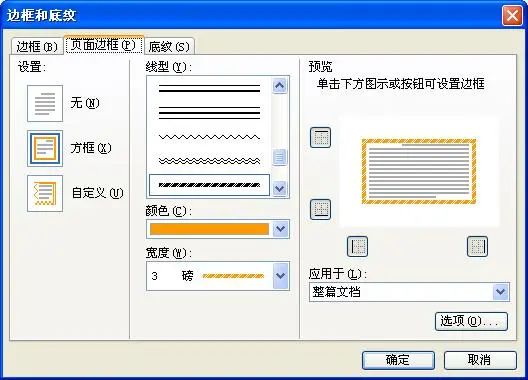
方法二:在页眉中插入
许多人都错误地认为,文档的页眉就是正文上方那一点点有限的空间。其实,从某种意义上来讲,页眉上方的那一点点空间,只是提供了一个入口,真正的页眉,则类似于PhotoShop中的“层”的概念,下面就利用这一特性,为文档添加精美的边框。
首先,利用搜索引擎在网上搜索到自己喜欢的边框图片,存放到本地备用。然后,在WPS文字的菜单中点击【视图】→【页眉和页脚】,进入页面设置状态,再点【插入】→【图片】→【来自文件】或在绘图工具条上点【插入图片】按钮,通过浏览找到刚刚保存的边框图片,将其插入到当前页面中。双击图片,出现“设置对象格式”面板,切换到“版式”选项卡,将“环绕方式”设置为“衬于文字下”(),点【确定】按钮退出。

用鼠标拖动图片外侧的调整点,使其充满整个页面,然后点一下“页眉和页脚”工具条()右侧的【关闭】按钮,回到正文编辑区域。
![]()
至此,精美的个性边框就制作完成了,由于是放到页眉中,因此这个边框会自动出现在该文档的每一页。
图片声明:本站部分配图来自人工智能系统AI生成,觅知网授权图片,PxHere摄影无版权图库。本站只作为美观性配图使用,无任何非法侵犯第三方意图,一切解释权归图片著作权方,本站不承担任何责任。如有恶意碰瓷者,必当奉陪到底严惩不贷!
内容声明:本文中引用的各种信息及资料(包括但不限于文字、数据、图表及超链接等)均来源于该信息及资料的相关主体(包括但不限于公司、媒体、协会等机构)的官方网站或公开发表的信息。部分内容参考包括:(百度百科,百度知道,头条百科,中国民法典,刑法,牛津词典,新华词典,汉语词典,国家院校,科普平台)等数据,内容仅供参考使用,不准确地方联系删除处理!本站为非盈利性质站点,发布内容不收取任何费用也不接任何广告!
免责声明:我们致力于保护作者版权,注重分享,被刊用文章因无法核实真实出处,未能及时与作者取得联系,或有版权异议的,请联系管理员,我们会立即处理,本文部分文字与图片资源来自于网络,部分文章是来自自研大数据AI进行生成,内容摘自(百度百科,百度知道,头条百科,中国民法典,刑法,牛津词典,新华词典,汉语词典,国家院校,科普平台)等数据,内容仅供学习参考,不准确地方联系删除处理!的,若有来源标注错误或侵犯了您的合法权益,请立即通知我们,情况属实,我们会第一时间予以删除,并同时向您表示歉意,谢谢!

